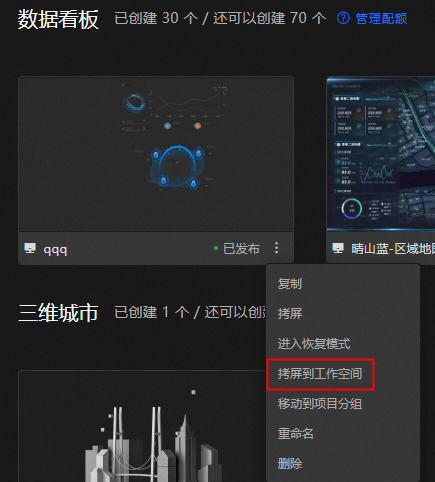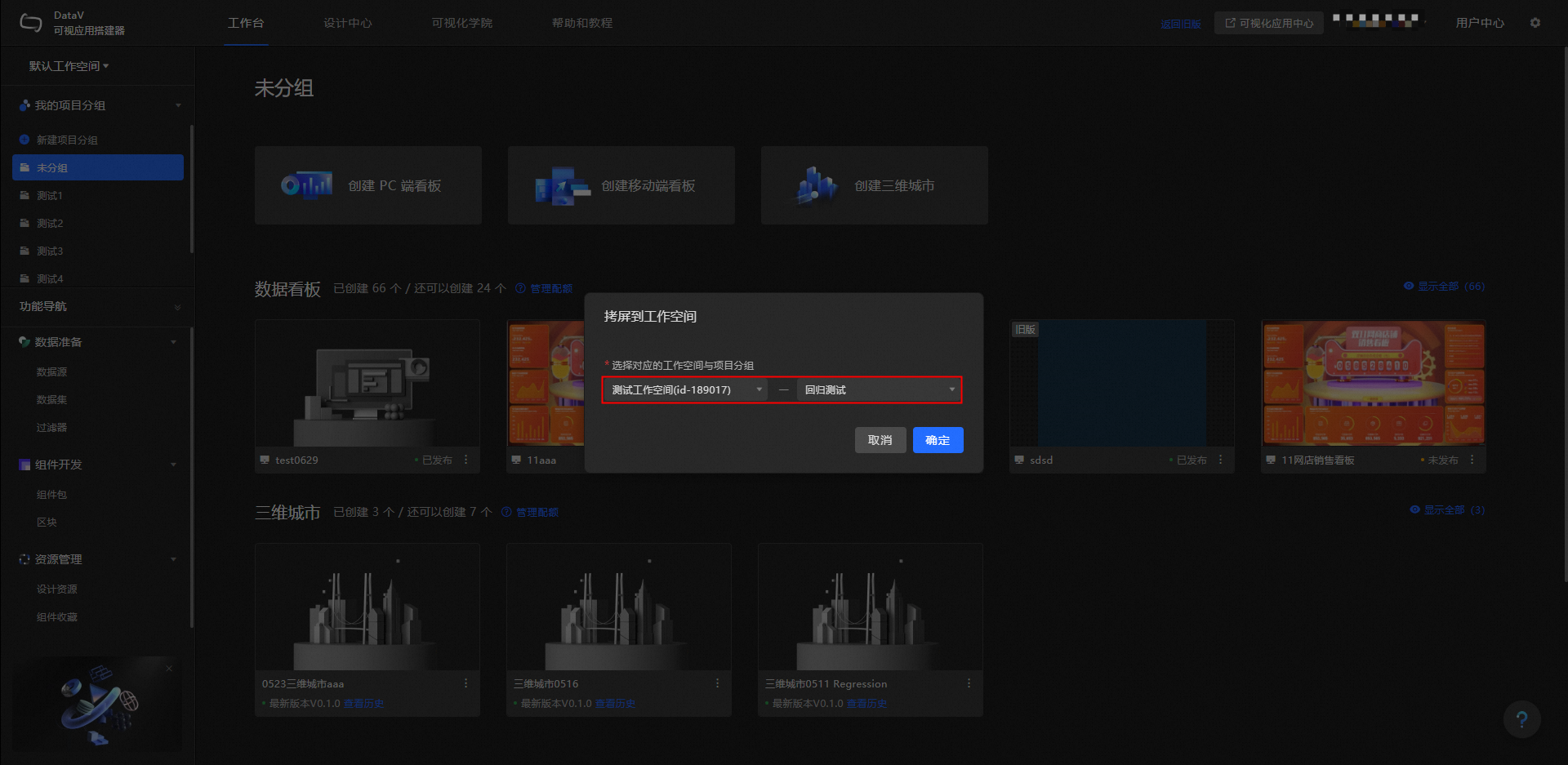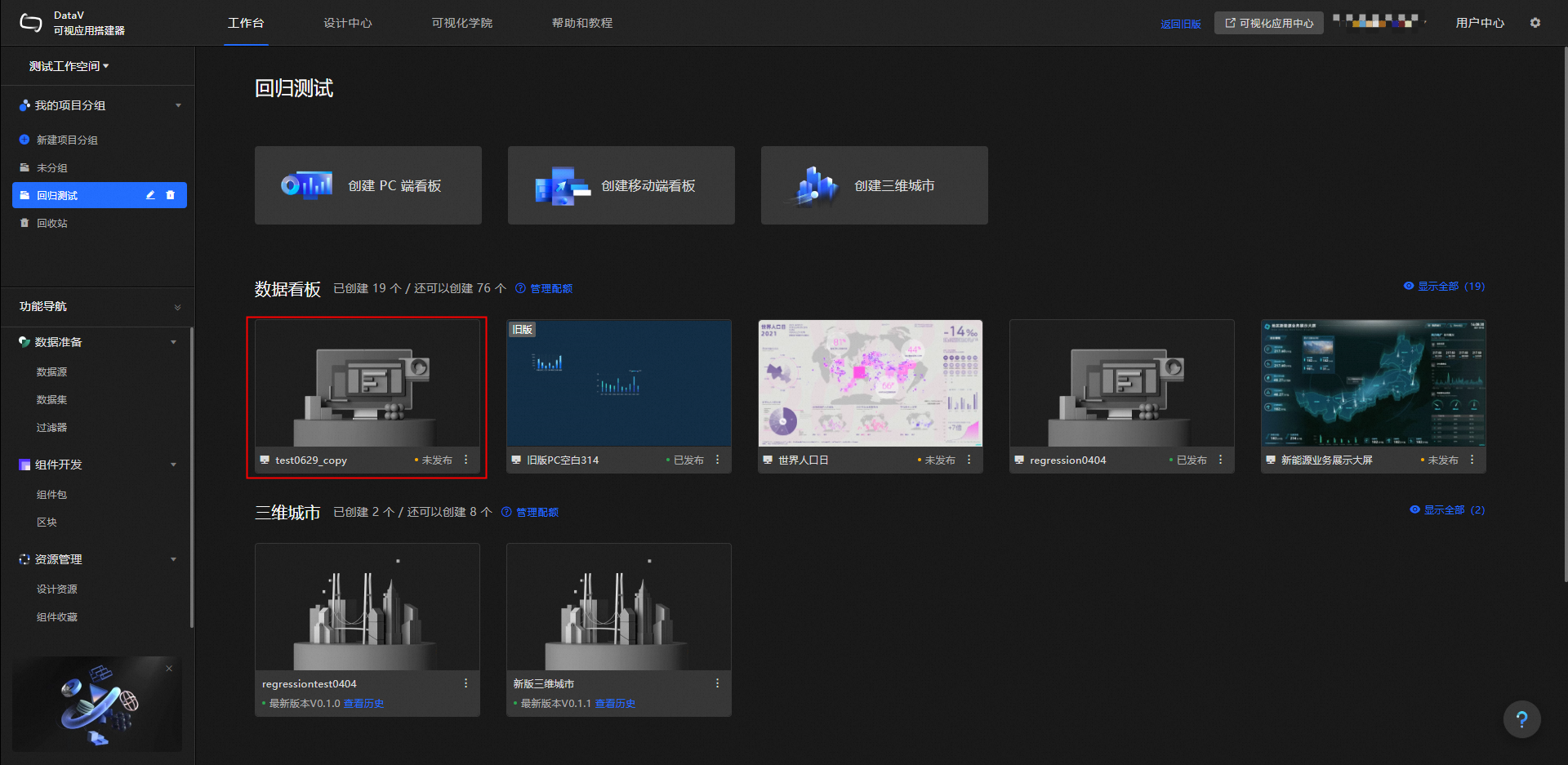本文档旨在指导用户如何使用DataV工作空间管理功能。用户将了解到,每个新建的工作空间都将创建一个新的DataV控制台,该功能允许用户轻松管理各种不同类别的数据看板。
进入工作空间管理页面
方法一:登录DataV控制台,移动鼠标至控制台左上角的工作空间名称处,单击工作空间下拉框,选择管理,即可进入工作空间管理页面。
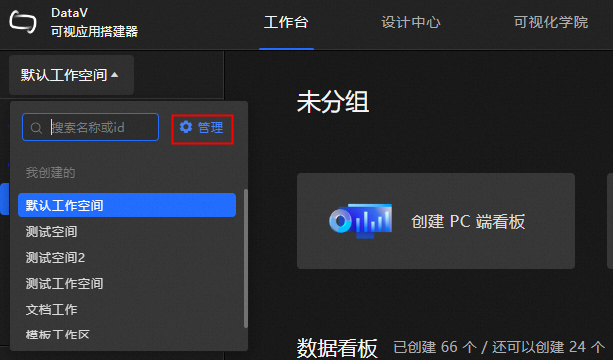
方法二:登录可视化应用中心,单击页面左上角的管理工作空间,即可进入工作空间管理页面。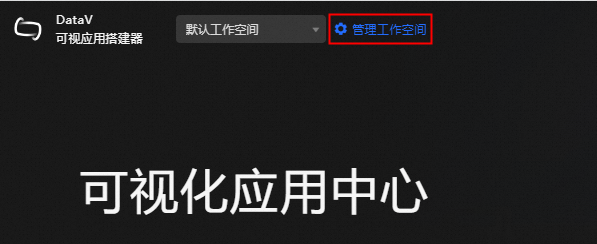
说明
当您的角色为运营者时,只能通过此方法进入工作空间管理页面。
新增工作空间
详情请参见新增工作空间。
配置工作空间
通过工作空间配置,可以修改工作空间的基本信息,以及用户使用权限。配置详情请参见配置工作空间。
删除工作空间
重要
工作空间一旦删除将无法恢复,请谨慎操作。
只有空间所有者才有删除工作空间的权限。在删除工作空间之前,您需要首先删除工作空间中的数据看板、数据源、分组、已收藏组件等所有和工作空间存在从属关系的项目资源。
进入工作空间管理页面,将鼠标移动到空间名上,单击 图标,即可删除该工作空间。
图标,即可删除该工作空间。
说明
进入工作空间管理页面的方法请参见进入工作空间管理页面。
重命名工作空间
进入工作空间管理页面,将鼠标移动到空间名上,单击 图标,即可重命名该工作空间。
图标,即可重命名该工作空间。
说明
进入工作空间管理页面的方法请参见进入工作空间管理页面。
切换工作空间
进入工作空间管理页面,单击左侧工作空间列表中的某个工作空间,实现不同工作空间的切换。
说明
进入工作空间管理页面的方法请参见进入工作空间管理页面。
搜索工作空间
登录DataV控制台,移动鼠标至控制台左上角的工作空间名称处,单击工作空间下拉框,在搜索框中输入需要查找的工作空间名称,在搜索结果中单击选择即可。
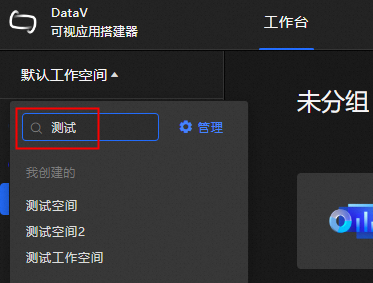
拷屏到工作空间
通过将当前工作空间的数据看板拷屏到其他工作空间,快速配置新工作空间。详情请参见拷屏到工作空间。
 图标下的拷屏到工作空间。
图标下的拷屏到工作空间。